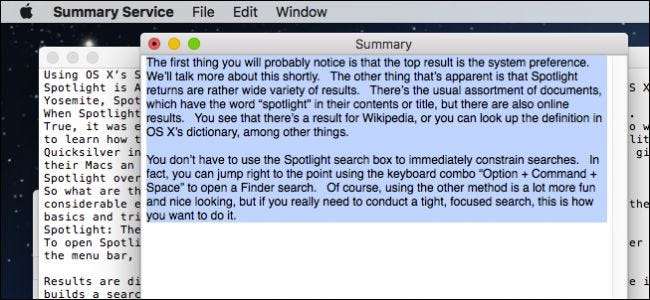
คุณละเอียดและยืดเยื้อหรือไม่? คุณมีเพื่อนที่ยืดยาวและโลดโผนในงานเขียนของพวกเขาหรือไม่? การสรุปเอกสารขนาดยาวบน macOS เป็นวิธีที่กระชับในการเข้าถึงประเด็นโดยใช้เวลาและความพยายามน้อยที่สุด
การสรุปไม่เพียง แต่ช่วยให้คุณได้รับส่วนสำคัญของบทความโดยไม่ต้องอ่านเนื้อหาทั้งหมด แต่ยังช่วยให้ค้นหาไฟล์ได้ง่ายขึ้นอีกด้วย หรือหากคุณได้เขียนบางสิ่งคุณสามารถใช้ข้อมูลสรุปของคุณเพื่อช่วยเตรียมบทคัดย่อหากคุณต้องการส่งเพื่อเผยแพร่
การสรุปเป็นสิ่งที่ยอดเยี่ยมเพราะคุณสามารถใช้กับอะไรก็ได้ที่มีข้อความรวมถึงหน้าเว็บดังนั้นหากคุณพบบทความที่จะแบ่งปันคุณสามารถเลือกย่อหน้าเปิดสองสามย่อหน้าและสรุปเป็นสองสามประโยคหรือย่อหน้าสั้น ๆ
มาดูกันและแสดงให้คุณเห็นว่ามันเป็นอย่างไร ฟังก์ชันสรุปเป็นบริการที่คุณมักจะต้องเปิดใช้งานก่อนจึงจะใช้งานได้
เปิดเมนูแอพแล้วเลือกบริการ> การตั้งค่าบริการ หมายเหตุคุณสามารถทำได้จากเมนูแอพใดก็ได้แม้กระทั่ง Finder
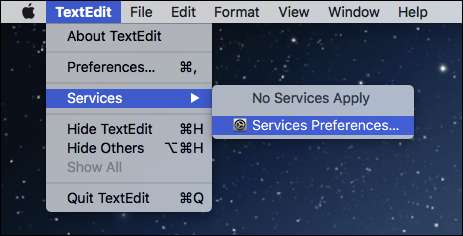
ซึ่งจะนำคุณไปยังแท็บแป้นพิมพ์ลัดของการตั้งค่าแป้นพิมพ์ ตรวจสอบให้แน่ใจว่าได้เลือกทางลัดบริการจากบานหน้าต่างด้านซ้ายจากนั้นเลื่อนลงในบานหน้าต่างด้านขวาไปที่บริการข้อความ
ทำเครื่องหมายในช่องถัดจากสรุปและหากคุณต้องการให้คลิกที่พื้นที่ทางด้านขวาเพื่อเพิ่มแป้นพิมพ์ลัด
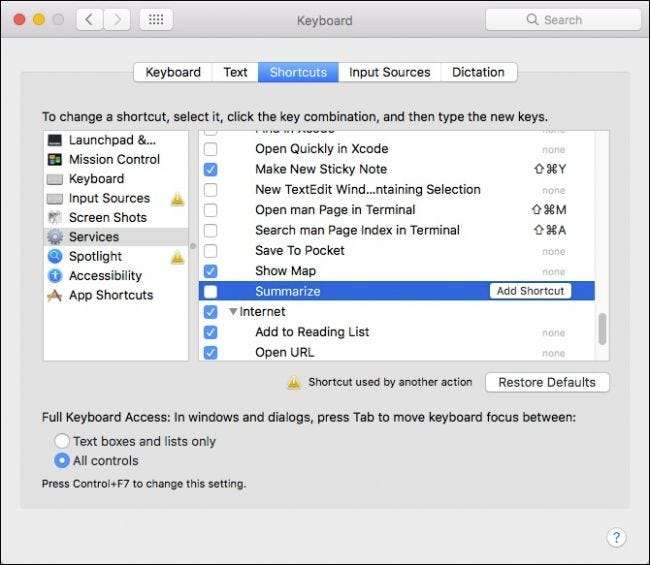
เมื่อเปิดใช้งานสรุปคุณจะสามารถเข้าถึงได้โดยเลือกข้อความในเอกสารของคุณแล้วเข้าถึงเมนูบริการอีกครั้ง ในเมนูคลิกสรุป นั่นคือทั้งหมดที่คุณต้องทำในอนาคต เพียงคลิกเดียว (หรือแป้นพิมพ์ลัด)
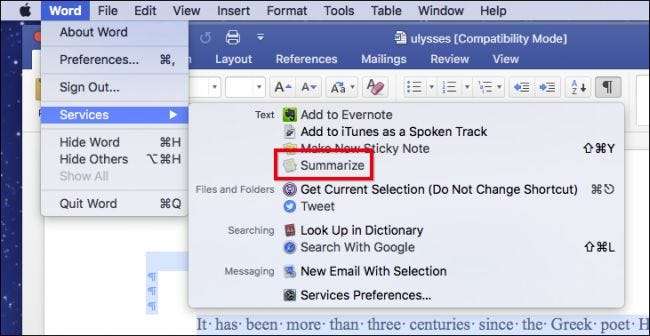
เมื่อคุณเรียกใช้บริการ Summarize บริการจะเปิดขึ้นในหน้าต่างแยกต่างหาก ตอนนี้คุณสามารถสรุปด้วยประโยคหรือย่อหน้า ใช้แถบเลื่อนทางด้านขวาเพื่อควบคุมขนาดของข้อมูลสรุปของคุณ
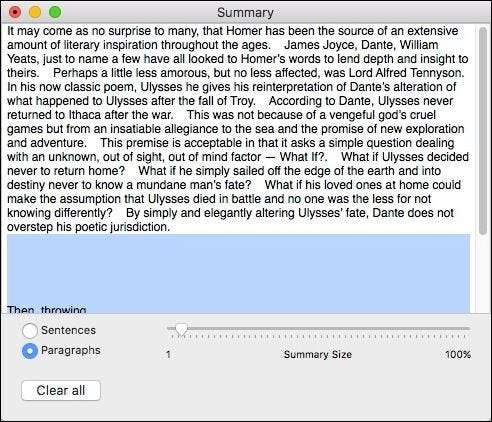
จากที่นี่คุณสามารถเลือกข้อความและคัดลอกหรือจะบันทึกเป็นไฟล์ข้อความแยกกัน
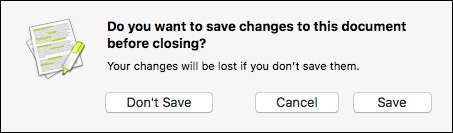
เมื่อคุณบันทึกข้อมูลสรุปของคุณแล้ว (หรือคัดลอกเพียงอย่างเดียว) คุณสามารถทำอะไรก็ได้ที่คุณต้องการ ตัวอย่างเช่นคุณสามารถวางไว้ในความคิดเห็นของไฟล์ คุณอาจต้องแก้ไขข้อมูลสรุปของคุณเล็กน้อยหากมีความยาวมากกว่า 749 อักขระมิฉะนั้นจะไม่พอดีกับส่วนความคิดเห็นบน macOS
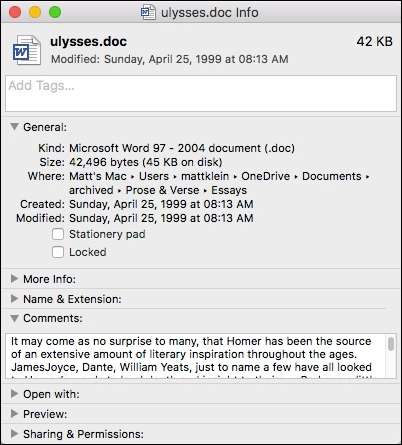
เมื่อคุณสร้างสรุปแล้วคุณสามารถเปิดเป็นเอกสารแยกต่างหากและปรับแต่งให้เข้ากับเนื้อหาที่คุณต้องการ ด้วยวิธีนี้คุณจะสามารถเน้นประเด็นสำคัญอย่างรวบรัดและดึงดูดความสนใจไปที่เนื้อหาของหัวข้อของคุณ (ท้ายที่สุดแล้ว macOS ก็ฉลาด แต่สรุปอาจไม่มีขั้นตอนของย่อหน้าที่ผู้ใช้แก้ไข)







